佳能4010B拆机图解
佳能L240传真机拆机图解

Canon fax-l240传真机拆机图解
第一步:去除挡板等非机体部件。
(图1、图2、图3)
(图1:机器整体)
(图2:去除挡板)
注意:话筒座的拆除,要先把底座下面那两个塑料钉去掉,用小螺丝刀转几下就好了。
(图3)
(图3:话筒底座)第二步:去除机器外壳螺丝。
(图4、图5、图6)
(图4:外顶螺丝打开机仓就可以看到顶端的两个螺丝和下面的四个螺丝)
(图5:左下角螺丝)
(图6:右下角螺丝)
第三步:移除外壳,拿住这两个位置,就可以很容易把外壳提起来(图7)
(图7:外壳两边)
到这里,机器就拆开来了,可以看到里面的主板,接口板及电源板等主要板块。
深度拆解 XEROX CP105B

深度拆解 XEROX CP105B先将XEROX CP 105B家族的族谱列下1、XEROX CP105B2、XEROX CP205B3、XEROX CM205B(彩色一体机)4、XEROX P105B(黑白机)5、XEROX M105B(黑白一体机)这几款机型同时使用的是SLED成像技术,LED大家估计都比较熟悉啦,OKI的最爱XEROX 在前面加了个S,估计就是SUPER的意思,也就是超级吧(这里的是猜想,具体是不是关系也不大)在此之前OKI推出过低端的LED成像设备“OKI B2200”,说实话样子很小,销量很少,价格很高,耗材很贵基本上可以说是不太成功;XEROX的这个机器估计也汲取了OKI的教训,在机器外观上下了功夫总体这几款外观都还不错,而且低端的P105B还没有芯片,同时还把终身免换硒鼓作为噱头来宣传同时还请了梁大官人来做代言,可见扎本不小,所以对这个系列的机型确实有必要好好了解一起学习吧,本人也是第一次拆这款机型,相机效果也一般,保证看的见,觉得看不清者自己可从新拆过。
交流 QQ:275546882 机器正面视图(我的是港行CP105B,黑色机身,国行的颜色和这个不一样)3 先取下纸盒托纸板一边的卡位,(以前也试过从后面拆,发现不行)4 取掉托纸板两边的卡位,即可拿掉托纸板;然后拆掉红圈中两个螺丝,即可取掉前盖5 取掉前盖的CP105B[原创]深度拆解XEROX CP105B7 拆下机器左边外壳,即可看到主板(红框中)8 拆后盖过程中,看到后门传感器,留念一张,上次从后面拆时就是这个东西有连线拆不下9 给连接板拍下,以防线序错乱(我就这么叫吧,也不知标准名字是什么)10 定影组件左边的螺丝,关于这个螺丝没有专用工具拆确实费劲,不过还是拆下来啦11 给这个破螺丝来个特写!12 同时给定影组件来个近距离特写[原创]深度拆解XEROX CP105B13 给高压板来个特写14 左边四个黄色圈中就是粉盒芯片读取装置的连线15 怕记不清,再给连接板来个图16 图中红框内是有个板子的,SLED头的排线就接在上面,我们姑且叫做SLED控制板吧17 拆掉电源板等几块板子后就可以看到部分转印带,先不管,直接往下拆,我们要的是整个全看到18 图中排线就是其中SLED头排线中的一条[原创]深度拆解XEROX CP105B19 终于看到整个转印带啦,先咔嚓一张,再“修理”它20 排线卡21 红色的为主驱动电机,黄色的为纸盒离合器22 离合器以及耦合齿轮23 目的之一,还拆掉的整个显影组件,过程没有记录;红色圈中的黄色塑料杆是用来清洁每个SLED头的,后面还有对应每个清洁孔的位置24 这次是真的全部拆下来,TMD,是一体的,想拆开不太容易,但已经到了这个份上啦,就稍微拆一下啦这时候应该抽支烟,写的比拆的还累25 可以看到鼓芯啦,和C1110B颜色差不多,不知道终身不换是否可行[em87]26 四个颜色圈中就是SLED头清洁杆的入孔,很小但正合适;主要不要插反27这个就是SLED头了,和OKI的差不多,就没有整个拆下来28 不过我还是拆下了一个显影仓,黄色的29 拆下来的定影组件和点烟用的火机哈哈,30 拨开显影辊表面,可以确定是金属棍至此拆机完成,总计一下,这款机器总体设计还是不错,纸路相对简单,体积也很合理,比老的HP1020大不了多少,另外这款机器采用一体式高集成度成像单元(鼓芯显影仓 SLED头转印带),如果其中某一个配件坏掉,更换起来就很麻烦,这样看来施乐的终身不用更换硒鼓也是被逼的,这样设计你是想换都换不了;由于这个显影仓是有载体,所以外置的粉盒其实是一个和成像没有太大关系的盒子,因此粉变的尤其重要;所以针对此机再生选粉是关键!!加粉分析:加粉前建议把机器电源关闭再进行操作,这样会减少很多不必要的故障1、打开芯片那边的那个盖子,。
佳能 卡片机拆机

今天的主角是一款老式柯达相机的镜头,3倍光学变焦,详细拆解加简单的原理说明(个人理解,仅供参考)。
主角上场:在拆解之前先看看相机镜头的原理,以下是一般卡片数码相机的镜头结构,主要有4部分,变焦镜、光圈/快门、对焦镜、CCD。
各自的功能就不在这里啰嗦了。
先来看看CCD部分吧,影像通过变焦镜头再对焦后成像在CCD上,CCD将影像转成模拟电流信号再通过A/D芯片转成数字信号供CPU处理。
这款镜头的A/D使用了AD9804,很老的芯片,性能一般,另一个是CCD逻辑的配套IC。
电路的另外一面就是CCD 了,这款小相机还配了厚厚的散热片。
看看CCD特写,红的反光的应该就是滤光镜。
接下来出场的是镜头的变焦部分,变焦控制的方式很多,这款使用了编码方式,即不同的镜头位置对应不同的焦距,同时也对应不同的二进制码。
一下图片的4个铜触片对应4位编码,接触镜头上的铜皮就是低电位,即0,否则就是1。
镜头归位状态为0000(假设上面为高位)。
在马达的驱动下转动镜头,触片将有以下状态,分别对应不同的编码,这样相机的CPU就知道镜头目前的状态,何去何从。
看看背后英雄,驱动马达,镜头编码器。
接下来拆解镜头的对焦部分。
对焦马达带动对焦镜头移动实现对焦,这里使用了步进马达,初始位置传感器告知CPU对焦镜头是否在位,通过步进的步数精确控制相机对焦。
两个特写,帮助理解对焦镜的移动。
结合前面的原理图,看看这个镜头的情况。
接下来开始光圈快门组件的拆解。
这里的马达使用类似石英表马达的结构,线圈驱动磁性转子转动,转子上的拨杆拨动光圈叶片的运动。
以下模拟转子拨杆的运动,带来光圈叶片状态的变化。
转子向下摆动,意味着大光圈拍摄,停留时间即为快门时间,相反,向上摆动,就是小光圈拍摄。
最后,合个影吧。
仅供参考,欢迎拍砖。
最新佳能照片一体机MG6180拆机实录

最新佳能照片一体机 MG6180 拆机实录第一部分,拆螺丝~本机外壳总四个螺丝,其余为暗扣。
红色部分为按扣,用一字螺丝刀压下即可,螺丝4个机器后边,每侧两个中国喷墨论底部概览to organize the masses to the masses. To insist on effective methods of mass work in traditional, more should be good at using the Internet and doing mass work well, follow the mass line, "face to face", and "key of keys", gather the most widelyForce, drawing maximum concentric circles, unite and lead the people to create more and better the fruits of reform and development. Four, strengthen organizationalleadership,nsure that the "two" education carried out电源盒,很好拆哦,设计这么好拆,简直傻瓜型。
或许方便维修,或许考虑质量经常换着方便,呵呵小玩笑~设计的不错赞赏依旧是电源to organize the masses to the masses. To insist on effective methods of mass work in traditional, more should be good at using the Internet and doing mass work well, follow the mass line, "face to face", and "key of keys", gather the most widelyForce, drawing maximum concentric circles, unite and lead the people to create more and better the fruits of reform and development. Four, strengthen organizationalleadership,nsure that the "two" education carried out左恻下来了,漂亮的齿轮。
佳能ip4680喷墨打印机拆机全过程-有图
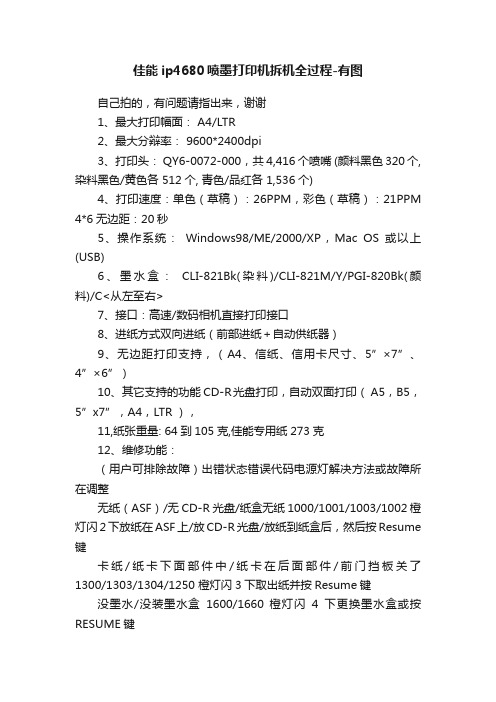
佳能ip4680喷墨打印机拆机全过程-有图自己拍的,有问题请指出来,谢谢1、最大打印幅面: A4/LTR2、最大分辩率: 9600*2400dpi3、打印头: QY6-0072-000,共 4,416 个喷嘴 (颜料黑色320个, 染料黑色/黄色各 512个, 青色/品红各 1,536个)4、打印速度:单色(草稿):26PPM,彩色(草稿):21PPM 4*6无边距:20秒5、操作系统:Windows98/ME/2000/XP,Mac OS 或以上(USB)6、墨水盒:CLI-821Bk(染料)/CLI-821M/Y/PGI-820Bk(颜料)/C<从左至右>7、接口:高速/数码相机直接打印接口8、进纸方式双向进纸(前部进纸+自动供纸器)9、无边距打印支持,(A4、信纸、信用卡尺寸、5”×7”、4”×6”)10、其它支持的功能 CD-R光盘打印,自动双面打印( A5,B5,5”x7”,A4,LTR ),11,纸张重量: 64到105克,佳能专用纸273克12、维修功能:(用户可排除故障)出错状态错误代码电源灯解决方法或故障所在调整无纸(ASF)/无CD-R光盘/纸盒无纸 1000/1001/1003/1002 橙灯闪2下放纸在ASF上/放CD-R光盘/放纸到纸盒后,然后按Resume 键卡纸/纸卡下面部件中/纸卡在后面部件/前门挡板关了1300/1303/1304/1250 橙灯闪3下取出纸并按Resume键没墨水/没装墨水盒1600/1660 橙灯闪4下更换墨水盒或按RESUME键打印头未安装/打印头安装不当/打印头温度传感器错/ 1401/1403/1405/1682 橙灯闪5下正确安装打印头或重新安装打印头后关机,然后重新开机里面的门打开了(或在打印期间)/CD-R光盘架关上了(打印CD-R时)1851/1856/1850/1855 橙灯闪6下关上里面的门/打开CD-R的光盘架后,按RESUME键。
dx4010(DX4010I 串口转换模块

Trademarks•BlackBox ® is either a registered trademark or a trademark of BlackBox Corporation in the United States and/or other countries.Contents1 General Information .......................................4 2 Specifications ....................................................4 3 Installation Standards .....................................4 4 Wiring.................................................................5 5 DX4010i Jumper Pin Settings (6)5.1 Enable LED Jumper Pins (P2) (6)5.2 DB9 Ground Enable Pins (P1)..........................6 1 Address DIP Switches........................................7 2 Remote Programming Direct Connection.7 3 DB9 DTE RS-232 Connector (P6)................10 4 RJ-16 Data Bus Connector (P3).. (11)FiguresFigure 1: DX4010i PCB Layout.................................4 Figure 2: Control Panel Connections........................5 Figure中 安装指南文 RS-232串口接口模块商标说明BlackBox®是一个已经被注册的商标,是BlackBox公司在美国或其它国家注册的商标。
常见打印、复印纸张质量问题以及机器常见故障及处理方法(佳能、惠普打印机)

本文是经编者几年的打印机维修经验总结而来的,虽说是针对“佳能4010B”和“惠普1005”两种打印机机型而写,但好多打印机、复印机都有相似之处,出现的问题也都大同小异,本文都可借鉴使用。
文中所介绍的问题都是打印机、复印机比较常见且简单容易维修的问题,文中很少有写打印及机器原理一些的事情,比较适用于打印机维修初学者,所介绍的问题有限,也不免有错误、漏洞的地方,有待于大家的完善与指正,希望此文能给大家带来一些帮助。
为了便于问题的区分,我们把问题分类,分成两部分来写,一部分是“常见打印、复印纸张质量问题”,主要是针对打印出来的纸张产品所存在的一些问题,来判断问题原因所在、及维修;另一部分是“机器常见故障及处理方法”主要是针对打印机工作异常,例如:卡纸、多张送纸、有杂音等,根据故障信息提示来判断问题的原因所在及处理方法。
常见打印、复印纸张质量问题一、有横线1.大刮板有问题;大刮板上有异物或大刮板长期使用出现破口导致;2.感光鼓磨损,表面有圆圈;3.废粉仓里废粉过多,需清理;二、有竖线1.充电辊的问题,充电辊质量不好在感光鼓上有破口的情况下导致的;三、有小点,主要看点的位置与是否有规律1.感光鼓磨损或被尖锐的物体碰伤产生了破口导致;2.充电辊上有脏物、碳粉或颗粒状物体;3.请看一下原稿与扫描台玻璃上是否有脏物;四、纸张全黑1.供粉辊上的弹簧断了或与硒鼓侧边盖的铁片接触不良;2.充电辊没上;3.硒鼓上的铁片与机器接触不良;4.固定感光鼓一头的铁柱被脏物(胶布、胶…)粘住不通电;5.定影组件或机器长期工作程序出错(不常见);五、一边深一边浅1.感光鼓长期使用磨损造成的,更换新的;2.激光器受脏需要清理,建议不要在太潮、太脏、灰尘太多的房间工作;3.供粉辊一头或两头的塑料垫圈忘上了;4.原装硒鼓上的拉簧忘上了;5.供粉辊损坏(不常见),可以更换试试;6.组合硒鼓时两半缝隙两边的顶簧没安装到位;六、字体深浅不一1.首先看一下是不是碳粉不足,需要加粉;2.供粉辊表面供粉不匀,可以更换供粉、小刮板试试,(小刮板用酒精清理可以不更换);3.碳粉质量不好,碳粉颗粒粗、适应性差,供粉辊略有供粉不匀现象就会导致;4.激光器受脏,可以打开激光口护盖用棉签轻擦一下激光口;七、字体不清晰、浑浊或颜色太浅1.碳粉质量不好;2.感光鼓长期使用,老化磨损导致;3.供粉辊质量不好;4.一般清理机器时会用透明胶带粘住激光口,清理完后忘记揭掉导致的;八、纸张全白1.原装硒鼓上的拉簧忘上了;2.仔细检查一下硒鼓上有没有忘记安装的东西或安装不到位的地方;3.激光口被胶布粘住了或被其它物体挡住了;4.扫描台上没放原稿;九、文字有重影1.充电辊的问题,加新粉、清废粉时一定要清理充电辊,可以先用湿布擦掉脏物,再用好一点的纸巾吸干水分擦干净;2.定影膜使用时间太长,严重磨损导致的;3.定影组件温度低,加不上热,导致碳粉粘在定影膜上所致;4.天冷时温度太低,机器预热太慢,刚开始出现,打印复印几十张后就没有了,属于正常现象;十、定影不牢,字迹容易掉色1.室内温度太低,机器预热慢,打印复印一会儿会有好转;2.定影膜磨损,需更换新定影膜并清理定影组件;3.碳粉质量不好,燃点高不易定影;4.定影组件内的陶瓷加热片损坏不加热了;十一、有花纹(类似水花、波浪,此现象不常出现)1.供粉辊两头的塑料垫圈忘上了或磨损了;2.换新品牌的碳粉时粉仓没有清理干净,两种不同的碳粉产生了化学反应,需把粉仓内的碳粉倒掉重新清理干净再加碳粉;3.有时用湿布擦充电辊后没有擦干导致的;十二、有底灰或底灰太重1.一般情况跟碳粉有关,劣质碳粉或假碳粉容易出现这种情况;2.先更换感光鼓,若不见好转,再更换供粉辊或大刮板试试;3.检查硒鼓上有没有漏粉的地方;4.碳粉加的太满了,或该清理废粉了;5.机器设定的颜色太深了;6.换新品牌的碳粉时,粉仓没有清理干净,两种不同品牌的碳粉产生了化学反应;十三、字行斜1.纸张受潮,加热后变形、卷曲翘起所致,多出现在第二面;2.进纸托盘内纸张两边的固定挡板没合到位导致进纸时偏离直线;3.机器内部进纸通道零件磨损导致(不太好查找病源);4.原稿没放正或原稿本身有问题;机器常见故障及处理方法一、卡纸1.纸张的原因比较多,纸张质量差、受潮、变形、不平整、翘起等都容易造成卡纸;2.定影组件缺油导致定影膜不转圈,需要清理定影组件添加硅油;3.纸张有纸屑、纸沫,加上感光鼓磨损所致,这种卡纸现象常伴有蜂鸣声,换感光鼓可以解决;4.松散纸张时过于用力,导致纸张变形出现折痕,也容易造成卡纸;二、多张进纸1.新纸在放入复印机之前需轻轻松散一下,以免多张进纸;2.纸张静电太大,不易分离最容易导致多张进纸;有些廉价的纸张静电消除的不仔细容易出现多张进纸现象,而有些品牌的纸张经过仔细防静电处理就不常出现因静电大造成的多张进纸现象;3.机器内的纸张分离器磨损严重所造成的多张进纸,机器使用半年至一年左右常会出现这种情况,更换纸张分离器就好了;三、搓不进纸,有时搓两三下才能进去1.检查一下纸张是否整齐;2.搓纸轮磨损严重,更换新的;3.搓纸轮上洒了碳粉,搓纸时打滑,可以用湿布擦擦;4.纸张静电太大不易分离;四、机器不转,并显示卡纸1.检查一下是不是清除卡纸时有碎纸留在了机器内,或有其它异物掉进了机器里;2.传感器上的弹簧脱落导致传感器错位,有时清理卡纸时太过用力或不小心容易造成这种情况,建议清理卡纸时一定要轻;3.硒鼓转不动导致的,导致硒鼓转不动的主要原因:①大刮板,新大刮板和清理干净的大刮板都会导致感光鼓转不动从而导致硒鼓、机器不转;②供粉辊,供粉辊上的弹簧错位导致;五、显示无硒鼓1.首先检查一下硒鼓上有没有零件没上到位,或忘上了什么零件没有;2.硒鼓左边的几个铁片接触点与机器接触不良;3.清理机器时不小心把传感器上的弹簧弄掉了;六、机器工作时有杂音1.多与硒鼓有关,建议硒鼓上的齿轮及转动的地方经常清理上油;2.硒鼓上的零件没有上到位也容易导致有杂音;3.定影膜损坏、裂口会出现“啪、啪、啪、啪”的声音(请注意);4.新机器搓纸时发出“咯吱、咯吱”的声音属于正常现象;5.机器长期工作(一年左右)内部磨损也会出现杂音;待续……。
拆解佳能数码相机镜头

解剖所有细节疯狂拆解佳能A610镜头
现在很多人都有个数码相机,为了解数码相机的神秘面纱,肢解了一台佳能A610,。
一通狂拆之后,这台Canon A610变成了一堆零件。
先看它的镜头:
卸下光学取景器上的螺丝.摘下光学取景器
用梅花起子卸下CCD的三颗螺丝。
佳能还在封口处打胶,用小一字螺丝刀小心翘。
这就是1/1.8的CCD.
用烙铁焊下步进马达引线及计数器线,再用小十字拆下四颗自攻螺丝,小心取下CCD的三个垫片,及两面支压缩弹簧。
扒开胶盖,取下三个粗调变焦齿轮。
取下轨道塑胶.
接下来拆镜头门盖,将伸出的镜头小心轻翘起前框盖,镜头门叶片展现在我们眼前.共有二种四颗弹簧及四片门叶构成: 拉伸弹簧2PCS与扭力弹簧2PCS,二片八卦叶片及二片小尖型叶片.
取下门叶片及弹簧后,再将支撑门的塑胶以顺时针方向旋出卡扣, 露出下方可旋转动片塑胶, 由一拉伸弹簧拉紧.
当电机带动齿轮收回镜头时,控制开关门的塑胶之三角锲型顶住固定杆,产生旋转运动,依靠拉伸弹簧带动八挂式的门作相向运动,迫使两片八挂门闭合.另两片尖型小门在扭力弹簧作用下一起与八卦门运动,从而达到关门护镜作用.
使铝合金筒套三个扣分开,并拆下之.轻压镜头使安装孔能拆卸轨道定位螺丝.
取下镜头组件.。
佳能usb皮堵更换教程

佳能usb皮堵更换教程(实用版)目录1.介绍佳能 USB 皮堵更换的背景和原因2.详细步骤:准备工具和材料、拆卸旧皮堵、安装新皮堵3.注意事项和建议4.结束语:总结教程并提供进一步帮助的途径正文【1.介绍佳能 USB 皮堵更换的背景和原因】佳能相机是摄影爱好者的常用设备,USB 皮堵是连接相机和电脑进行数据传输的重要接口。
然而,由于频繁使用或不当操作,USB 皮堵可能会出现磨损、老化等问题,导致数据传输速度变慢或者无法正常传输。
因此,及时更换 USB 皮堵是保证相机正常使用的关键。
本教程将为您介绍如何轻松更换佳能 USB 皮堵。
【2.详细步骤:准备工具和材料、拆卸旧皮堵、安装新皮堵】【2.1 准备工具和材料】更换佳能 USB 皮堵需要以下工具和材料:- 细小的一字螺丝刀- 镊子- 新的佳能 USB 皮堵【2.2 拆卸旧皮堵】1.将相机关闭并断开与电脑的连接。
2.使用镊子取下 USB 接口处的保护盖。
3.使用一字螺丝刀拧下固定皮堵的螺丝。
注意,螺丝可能较小,拆卸时要小心,避免丢失。
4.取下旧皮堵,检查接口及线缆是否有损坏。
如有损坏,需要同时更换线缆。
【2.3 安装新皮堵】1.将新皮堵与线缆连接,确保连接处牢固。
2.将保护盖重新安装到 USB 接口处。
3.使用一字螺丝刀将固定皮堵的螺丝拧紧。
4.开机检查相机是否能正常识别新皮堵,并进行数据传输测试。
【3.注意事项和建议】1.更换皮堵时,请确保相机已关闭,并断开与电脑的连接,以免短路或其他损坏。
2.拆卸和安装皮堵时,使用镊子和螺丝刀要小心,避免对设备造成不必要的损伤。
3.在安装新皮堵后,进行数据传输测试,确保新皮堵工作正常。
【4.结束语】通过以上详细步骤,相信您已经掌握了佳能 USB 皮堵更换的方法。
如果在更换过程中遇到问题,可以查阅佳能官方文档或联系售后服务寻求帮助。
佳能mx478拆机教程

佳能mx478拆机教程(原创版)目录1.引言:介绍佳能 MX478 拆机教程的背景和目的2.拆机步骤:详细描述佳能 MX478 的拆机过程3.结论:总结佳能 MX478 拆机教程的主要内容正文引言:佳能 MX478 是一款多功能一体机,集打印、扫描、复印于一体,满足了用户在家庭和办公环境中的各种需求。
然而,在使用过程中,可能会遇到需要拆机的情况,例如更换耗材、维修等。
为了帮助用户更好地进行拆机操作,本文将为大家介绍佳能 MX478 的拆机教程。
拆机步骤:1.关闭电源:在拆机前,首先要确保佳能 MX478 处于关闭状态,并断开电源。
这样可以避免在拆机过程中发生意外触电。
2.取出耗材:打开一体机的前盖,取出内部的硒鼓、墨盒等耗材。
在取耗材时,要注意轻拿轻放,避免对它们造成损坏。
3.拆卸后盖:使用螺丝刀拧下后盖板上的螺丝,然后小心地取下后盖板。
后盖板与机身主板相连,拆卸时要注意避免对主板造成损坏。
4.拆卸主板:取下后盖板后,可以看到一体机的主板。
用螺丝刀拧下主板上的螺丝,并断开连接线,取出主板。
5.检查内部:取出主板后,可以检查一体机内部的其他部件,如打印头、扫描头等。
如果需要更换或维修这些部件,可以参考相关教程进行操作。
6.组装:完成拆机后,按照拆卸的反向顺序进行组装。
先将主板安装在机身上,连接好各条线路,然后安装后盖板,拧紧螺丝。
最后,安装好硒鼓、墨盒等耗材,打开电源,进行测试。
结论:佳能 MX478 拆机教程主要包括关闭电源、取出耗材、拆卸后盖、拆卸主板、检查内部、组装等步骤。
通过按照这些步骤进行操作,用户可以顺利完成佳能 MX478 的拆机过程。
canon打印机F170102拆装教程

canon打印机F170102拆装教程
1、打开canon打印机F170102的盖子。
2、打开后可以看打印内的结构,第一眼看到的就是一个硒鼓睡在那里面。
3、硒鼓上面有一个可以手提的位置,拿出来硒鼓。
4、拿出硒鼓以后看到的就是canon打印机F170102的内脏了。
如果里面有碳粉可以使用柔和的纸或布擦干净。
5、拿新的硒鼓,左右摇动,把硒鼓里的的碳粉摇匀,然拿把封条拉出来。
6、取下硒鼓的保护盖板。
7、标签朝内,把硒鼓放入打印机内。
8、硒鼓放入打印机后,要压一下,这样可以确认硒鼓上的芯片和打印机上的芯片接触位完全接触好。
9、盖上打印机的盖子,并确认盖子已盖好。
戴尔dell N4010 拆机示意图
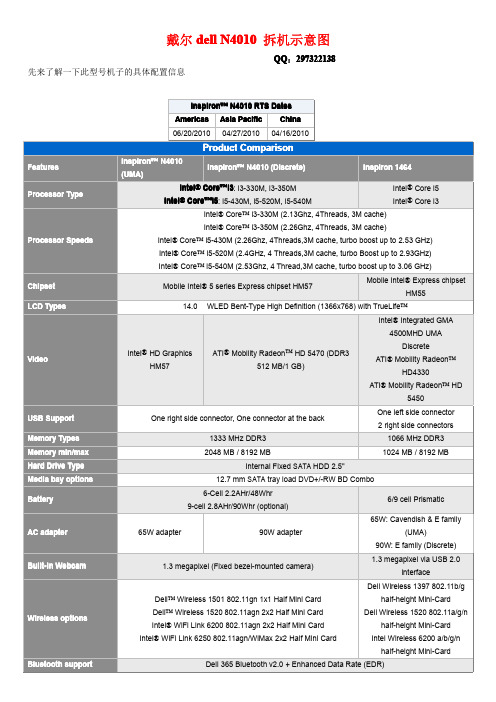
戴尔dell N4010拆机示意图QQ:297322138先来了解一下此型号机子的具体配置信息看完配置之后再看一下各个接口的作用指示灯的含义下面进入正题。
第一拆电池,看图拿掉电池之后拆内存。
先把黄圈位置螺丝拧掉,盖子打开就可以看到内存了接下来就拆光驱,把图示黄圈的螺丝拧掉就可以拔掉光驱了拿掉光驱之后接下来就可以拆键盘了。
N4010键盘有点难拆,掌握好技巧其实也挺简单先把图示两颗螺丝旋掉,之后拿一个镊子大小的塑料棒(因为铁质的会刮伤笔记本),N4010的键盘位置有三个卡扣,先翘起一边这样就可以拿起键盘。
注意键盘和主板连接的排线拿掉键盘之后我们就可以拆C壳了,下面这个就是C壳了先把机子反过来,旋掉图示螺丝,有一颗已经旋掉了。
剩下其他的都要旋掉之后在反过去,拆掉C壳和主板连接的排线,记得不要用力,排线卡扣比较脆弱之后拿塑料棒往这个位置撬起图中用的螺丝刀,不建议螺丝刀,这样很容易划伤或者刮伤笔记本外壳拿掉C壳之后就看到主板了拿掉C壳之后,那我们就可以拆屏了。
先旋掉图示的螺丝,还有连接主板的屏线还有屏轴左右两边的螺丝之后就可以往上把屏拿掉下来就把屏也拆解一下。
先把图示屏的外壳用手指往外轻轻掰,基本上都是卡扣再拆屏,旋掉图示螺丝抬起屏,拔掉屏线再下来就拆主板了,先把VGA连接线拿掉,旋掉上面的螺丝和拿掉卡扣就可以了之后就拿掉风扇,如果风扇灰尘太多了也可以自己处理,旋掉图示螺丝,拔掉和主板的接口就可以拿下接下来就拆主板了先拔掉喇叭和电源线之后旋掉图示螺丝就可以拿起主板了拿掉主板之后就很简单了。
下面直接上图。
拆散热器,CPU等拆CPU的时候得先用一字螺丝刀把图示按钮转180度。
之后才可以拿起CPU硬盘的话旋掉两颗螺丝就可以拆掉了最后附上一些故障排除参考资料PSA1000-0231Failure in Interval Timer in mode XX.PSA+2000-0231PSA1000-0232The RTC did not generate periodic ticks.PSA+2000-0232PSA1000-0233The RTC’Seconds‘register is not updating.PSA+2000-0233PSA1000-0234Timeout waiting for RTC update flag to set.PSA+2000-0234PSA1000-0235PM timer1had wrong time period.Expected(d),Actual(d).PSA1000-0241Error enabling A20gate.PSA+2000-0241PSA1000-0242No interrupt detected for IRQ XX–(Name of Interrupt).PSA+2000-0242PSA1000-0312Keyboard test timed out waiting for keyboard response. PSA+2000-0313Error detecting internal touch pad or pointing stick.PSA1000-0321Unable to detect LCD.PSA+2000-0321PSA1000-0322Error accessing the LCD inverter.PSA+2000-0322PSA1000-0326LCD inverter error,unable to turn lamp ON/OFF.PSA+2000-0326PSA+1000-0331No video adapter found.PSA1000-0332Video memory failed.PSA1000-0333Graphics test timed out waiting for keyboard response.PSA+2000-0333PSA1000-0334User reported that graphics patterns were not displayed correctly. PSA+2000-0334PSA+1000-0411Hardware Detect Error–(s)not detected.PSA+1000-0412Hardware Detect Error–Auxiliary LCD cable not detected. PSA+1000-0413Detect Error–LCD cable not detected.PSA+1000-0414Hardware Detect Error–Inverter cable not detected.END。
佳能PC1144拆卸教程

佳能PC1144拆卸教程
佳能PC1144是一款非常受欢迎的数码相机,但是在拆卸它时,很多人都不知道该如何操作。
下面就为大家介绍一下佳能PC1144拆卸的步骤。
首先,你需要准备一些工具,比如螺丝刀、小锤、钳子等。
然后,你需要找到佳能
PC1144的底部,找到其中的四个螺丝,用螺丝刀把它们拧开。
接下来,你需要把底部的外壳拆下来,然后把里面的电池拆下来,把电池放到一边。
接着,你需要把佳能PC1144的前面的外壳拆下来,然后把里面的按钮和控制杆拆下来,把它们放到一边。
最后,你需要把佳能PC1144的镜头拆下来,然后把里面的电路板拆下来,把它们放到一边。
以上就是佳能PC1144拆卸的全部步骤,希望大家能够按照上述步骤轻松拆卸佳能
PC1144。
Canon佳能 IP1000 拆机清洗废墨清零

Canon佳能IP1000 拆机清洗废墨清零2009-10-14 21:50:06| 分类:打印机| 标签:|字号大中小订阅
先把两头的黑盖拿开,没有螺丝的,按住下面的扣子就可以轻轻拿开了,然后把墨盒拿出来,再把墨车推回原处,就找到了两颗螺丝。
这个就是最关键的部位,跟打印质量有着很重要的关系,不能乱摸的,拆的时候要注意了,放的时候要用纸在下面垫住。
拆开前面的两颗螺丝后,在后面两个凹进去的地方按下去就可以拆开了(图上凹进去的地方)
打开后盖后就是这样子,开的时候一定要注意,不能太用力。
打印机的主板,主板很小,有两个电机,一个是驱动墨车,一个是转动齿轮进纸出纸的。
拆开主板后,拆主板的时候要注意,有一个隐藏的螺丝被档住了,很难拧开的。
黑色那个就是进纸轮了,如果不进纸的话就是这个轮摩擦不够了,用锔子在上面刮几下就可以了,右边白色那个就是收集废墨的。
拿开收集废墨盒后就有两张垫在下面,如果废墨盒满了后就会溢出到这两张吸墨垫上,由于打印量太多了,所以废墨盒跟墨垫都吸满了废墨水。
拿出来的废墨垫,拿出来的时候墨水都滴出来了,弄得我的手都成黑爪了
洗干净的废墨垫
洗干净了就按原来的样子装回去,先不要全部拧完螺丝先,把盖子盖上先试一下墨车走不走
装完后居然还剩下两颗螺丝,不知道是漏了那里没装,不过能用就不理他了
装完后还不能打印,因为刚才只是把废墨清理掉,还没将废墨的感应器清零,要用软件清零了才能用
这个就是IP1000专用的清零软件的界面,至于怎么使用你们就上网找吧!一搜一大堆。
用软件清零后就可以打印了
如果你的打印机出现这种情况,请不要急着拿去维修,动动自己的手就可以省了最少50块钱。
佳能 MF4010B-FX-9S硒鼓 2612A型号硒鼓加粉教程

佳能MF4010B-FX-9S硒鼓2612A型号硒鼓加粉教程2612型号硒鼓通用机型:HP 1020、1010、1005、1319、3015、3050、佳能2900、3000等,比较多一:准备工作:首先:操作环境需背光状态,切记不要在强光、高热环境下操作,特别是感光鼓不要被包括阳光在内的强光照射,否则会影响感光性能;从机器内取出硒鼓,找操作台放好并准备操作,工具包括梅花改刀、加长型小号一字改刀、小型镊子、小型漏斗等;注意:保留好包括螺丝在内的一切小配件!感光鼓和充电辊不要直接用手触摸,特别是不要沾上汗水和油迹!二:开始操作1:如图:拆去两颗螺丝,并取下保护盖2:如下图取出感光鼓;最好立即用普通A4纸包好(报纸也行,总之不让它长时间曝露就行)3:如下图拆去那个拉力弹簧;4:如下图看到中间那根充电辊没有?用镊子从圈处小心取下看见那个铁销没有?两边都有,拆去充电辊后,从里边用加长型螺丝刀顶出来一些,用钳子拔出铁销6:如下图看到没有?拆去铁销后,可拆分为碳粉仓和废粉仓两部份1:如下图拆去碳粉仓保护盖的螺丝,取下保护盖2:如下图变成了这样,取下那个大的塑料盖子,新碳粉从这里装进去装回去的时候注意,磁辊内辊是可以旋转的,且需要对位,上一张图有说明,仔细看看就明白了四:清理废粉仓1:如下图拆开感光鼓保护盖,如上图仔细看一下就明白了如图所示,拆去刮板的两颗螺丝,然后取下刮板,倒掉废粉,原样装回去五:装回去的时候,需要注意如下图部份最后,装回铁销、充电辊、感光鼓,然后装好保护盖即可总之,装回去的时候,怎么拆的,再怎么装回去即可。
一切要小心,注意清洁卫生!(属本原创,请尊重劳动成果。
如需转载,请注明出处)。
MF4010打印机指南

小心
解释如何避免身体或打印机受损。
注意
介绍操作注意事项以及如何避免小问题。
另外,本指南使用便于区分的符号来标识 LCD 中的按钮和信息: - 按键用方括号括起来:[ 停止 / 复位 ]。 - LCD 显示屏中显示的信息用尖括号括起来:<LOAD PAPER>。
目录
高级复印功能
1
系统监控器
2
故障排除
3
附录
4
高级指南
系列
首页
后退
前一页
下一页
CHI
目录 索引
在使用设备前 , 请先阅读本指南。 阅读完后 , 请妥善保存以备将来参考。
如何使用本指南
高级复印功能
1
系统监控器
2
故障排除
3
附录
4
传真机的各种说明书
● 传真机安装 ● 软件安装
● 基本功能 ● 维护 ● 传真机设置 ● 规格
目录 索引
首页
后退
前一页
下一页
返回上次打开的页面。 显示前一页或下一页。 返回首页。
各章内容。
快速链接至工作列表、各章主题、目录和索引。
vii
高级复印功能
1
系统监控器
2
故障排除
3
附录
4
首页
后退
前一页
下一页
传真机的各说明书中都用到了下列符号,它们分别表示您应在使用机器时注意的警告、小心和注意事项。
警告
入门指南 基础指南
● 高级功能 ● 系统监控器 ● 故障排除
高级指南
(本文档)
CD-ROM
● 扫描功能
扫描仪驱动程序指南
佳能A470拆解全过程

佳能A470拆解全过程近日,三年前购买的佳能A470突然出现拍的照片有白色条纹状况,且在室外阳光强烈时几乎一片雪白。
见图但摄像完全正常。
百度了一下,觉得快门问题比较大。
根据故障现状推测快门与ccd的连线松动问题比较大。
因为已过质保,且一直打算更换新机。
所以也不打算送售后维修了。
直接自己维修。
自己维修工具还算齐全。
螺丝起子一套,台灯式放大镜,DT9205万用表一只,风枪烙铁组合一套。
接下来动手开拆。
第一次拆这款机器,一点都不熟悉。
只能拆一点,拍一次照片以便后面安装。
这样不会拆下不会安装了。
具体过程略有省略。
线路自己掌握。
以下图片解释。
我就不多做文字说明了第一步查看外观,拆解前后盖数据线接口处还有一颗螺丝,未上图四颗螺丝拧下后就可以拿下前后盖了在取下前后盖后,仔细观察研究的过程中出现了一个小意外:居然被电着了,电池还在电池匣里面,忘取出了。
但是心想两节2300毫安的充电电池,电压才不到4V不至于电了我把整个相机都扔出去吧。
索性就取出了电池。
但取出电池后,同样的意外再次发生了。
这次把我手中的镊子电了抛了出去。
我就纳闷了。
观察了下。
小心翻开开关下方的电路板,终于看到它了,一个不算大不算小的电容,标示着330V 80uf。
高电压低电流。
虽说电不死人,但被电的两手臂也够麻木了下。
我说刚怎么会被电呢。
用万用表测了下,还有280V的电压。
拧下显示器四周的螺丝,拔下数据线,取下LCD显示板在拆排线时需注意,自己多试几次,切不可蛮力!拆下的lcd显示板翻开LCD显示板后部的电路板就是CCD了。
拧下CCD上的三颗螺丝,就可以取下CCD了拆下CCD后的相机镜头后部下面该拿镜头了,这个比较烦,关键是找几颗螺丝。
然后不是拔的,是赚个角度很轻松就拿出来了,一开始我以为拔的,怎么也弄不下来,后来也不知道怎么搞的,拿时倾斜了下,镜头就掉了出来。
取下后的镜头及镜头套我只拆到这一步没继续了。
再重新安装上去。
发现LCD显示屏不亮了,拆下发现LCD的排线没装牢固。
佳能4010B拆机图解

佳能4010B拆机图解
佳能4010B拆机图解
1、抬起扫描部件,扭去机子这两颗钉
2、用一字螺丝刀撬机子底座下这两个地方,
3、拿掉装纸器
4、接着拆掉左边的塑料外壳,先一字螺丝刀撬这部分
5、然后去掉塑料卡扣,拿掉左边外壳。
6、接着拆掉扫描部件,先拆卡扣,抠出这白色的扣,再向中间夹,取出扫描白色卡扣。
7、拿掉硒鼓部分的塑料盖,向上用力。
8、拆掉扫描部件的数据线。
9、接着拆掉右边塑料外壳
10、拆掉这部分后和左边的方法一样,拆掉外壳
11、接着拆掉上面出纸部件
12、最后拆掉后盖,整个机子外壳全部拆除。
CANON佳能相机A610拆卸指南

第6步:打开AV输出盖子, 卸掉里面螺丝,共3个
第7步:温柔地取下顶盖
第8步-1:取下前盖
注意:打开电池门,顶部朝上,快门朝上,需要用一些力量才能取下
第8步-2:取下前盖
第9步-1:取下SD卡处螺丝
第9步-2:取下SD卡处螺丝
第10步-1:取下操作面板
第10步-2:取下操作面板
注意:需液晶屏向左打开,操作要温柔
第4步:曲别针顶开喇叭
第5步:喇叭电路板取下了
第6步:焊下喇叭线,可取下喇叭
面板按钮拆卸
进行第一节前面1-10步后进行
取下顶盖
看图做就成
第10步-3:取下操作面板
第11步:取下闪光灯
第12步:取下闪光灯
注意:不要碰闪光灯电容两个电极,以免触电
第13步:取下小电路板
第14步:焊下电路板连接线
注意:作为标记
拆卸佳能相机A610的喇叭
进行前面10步后可进行 第1步:用薄片工具将排线撬开,分离上面盖子
取下顶盖
第3步:卸下顶盖的喇叭位置螺丝
CANON佳能相机 POWERSHOT A610拆卸指南
bu2paidu根据网络资料整理
第1步:打开电池盖
第2步:倒下电池
第3பைடு நூலகம்-1:卸下侧面螺丝
第3步-2:取下侧盖
第3步-3:卸下侧盖内部的2个螺丝
第4步:卸下底面螺丝
第5步:打开电池盒,卸掉里面螺丝 注意:电池槽里3个,外面1个
第5步:打开AV输出盖子, 卸掉里面螺丝
- 1、下载文档前请自行甄别文档内容的完整性,平台不提供额外的编辑、内容补充、找答案等附加服务。
- 2、"仅部分预览"的文档,不可在线预览部分如存在完整性等问题,可反馈申请退款(可完整预览的文档不适用该条件!)。
- 3、如文档侵犯您的权益,请联系客服反馈,我们会尽快为您处理(人工客服工作时间:9:00-18:30)。
佳能4010B拆机图解
1、抬起扫描部件,扭去机子这两颗钉
2、用一字螺丝刀撬机子底座下这两个地方,
3、拿掉装纸器
4、接着拆掉左边的塑料外壳,先一字螺丝刀撬这部分
5、然后去掉塑料卡扣,拿掉左边外壳。
6、接着拆掉扫描部件,先拆卡扣,抠出这白色的扣,再向中间夹,取出扫描白色卡扣。
7、拿掉硒鼓部分的塑料盖,向上用力。
8、拆掉扫描部件的数据线。
9、接着拆掉右边塑料外壳
10、拆掉这部分后和左边的方法一样,拆掉外壳
11、接着拆掉上面出纸部件
12、最后拆掉后盖,整个机子外壳全部拆除。
